Como Recuperar Arquivos Excluídos do Cartão SD
Neste artigo ensinaremos como recuperar imagens apagadas e outros tipos de dados excluídos de um cartão SD usando o programa Disk Drill para Windows, uma poderosa ferramenta de recuperação de dados de cartão SD e microSD que faz tudo o que você pode imaginar.

O Disk Drill não só ajuda você a recuperar seus dados perdidos ou danificados de um cartão SD, mas também pode lidar com praticamente qualquer dispositivo de armazenamento, incluindo discos rígidos internos e externos, pendrive USB, iPods e outros. O software possui vários algoritmos de recuperação, além de oferecer uma interface simples de usar que todos podem manipular.

Seu Companheiro para a Recuperação de Arquivos Excluídos
#1 Instalar o Disk Drill – software para recuperação de dados de cartão SD
O primeiro passo é baixar e instalar o Disk Drill em seu sistema. Procure sempre baixar a versão mais recente do software de recuperação de dados de cartão SD – Disk Drill. Depois de concluir a instalação em seu sistema, você precisará abrir o programa e seguir as breves instruções. Após a conclusão da instalação, clique em ‘Close’ para sair do assistente de configuração.
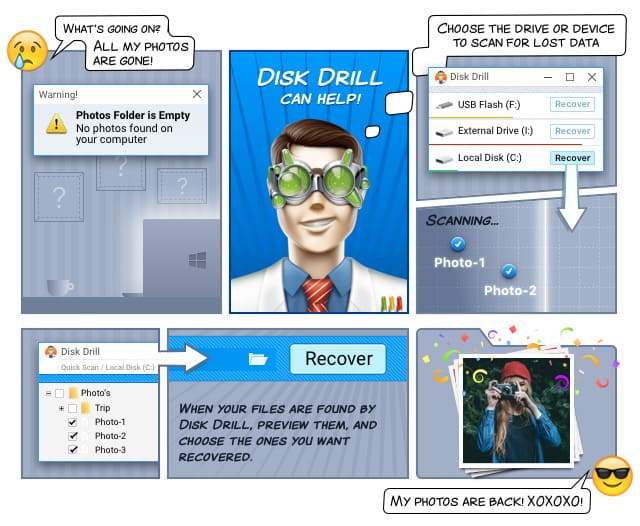
#2 Inserir o Cartão SD
Agora é hora de colocar o cartão SD na qual deseja recuperar os arquivos excluídos no seu pc. Não importa se é um cartão microSD ou um cartão SD normal, pois o Disk Drill pode lidar com ambos tamanhos, bem como, com todos os tipos de sistemas de arquivos. Esteja ciente que você pode não conseguir acessar o cartão através do Windows Explorer. Isso é normal e não significa que o Disk Drill não possa recuperar seus arquivos.
#3 Selecione o Cartão SD para Recuperar Arquivos e Fotos Excluídas
Quando você abre o Disk Drill, você receberá uma lista de dispositivos de armazenamento conectados ao seu computador. A lista que você verá em seu sistema provavelmente será bastante diferente da que você vê na captura de tela acima. No entanto, seu objetivo é o mesmo: selecionar o cartão SD na qual deseja recuperar fotos, músicas ou outros dados excluídos. No nosso caso, é o “SanDisk SDDR-113 USB Device”. Se você não tem certeza, confira o tamanho abaixo do nome. Nosso cartão SD é de 16GB, então podemos facilmente identificar ele como o nosso dispositivo. Basta clicar no botão ‘Recover’ para iniciar a recuperação de dados.
#4 Aguarde & Revise os Dados SD Encontrados
Agora é hora de relaxar e esperar até que o Disk Drill – software de recuperação de arquivos de cartão SD – conclua a verificação do seu cartão SD e encontre todos os dados perdidos ou excluídos. Os resultados serão exibidos na janela principal e você pode tirar proveito das poderosas opções de filtro para reduzir os resultados. A pequena lupa localizada ao lado de cada nome de arquivo permite que você visualize rapidamente o arquivo específico.
Quando você sabe quais os arquivos que deseja recuperar, marque a caixa de seleção localizada no lado esquerdo de cada arquivo ou marque todos os arquivos ao mesmo tempo marcando a caixa “Found files” localizada no topo. Em seguida, selecione onde deseja recuperar seus arquivos e clique no botão grande “Recover”.
#5 Abrir os Arquivos SD Recuperados
Agora, tudo o que resta ser feito é abrir a pasta que você selecionou no passo anterior e ficar feliz e aliviado que todas as suas fotos, músicas, vídeos ou documentos queridos foram recuperados. Esta é apenas uma pequena amostra do que o aplicativo de recuperação de dados da Disk Drill pode fazer. Não hesite e garanta uma cópia hoje! Você nunca mais terá que se preocupar com a perda de dados.